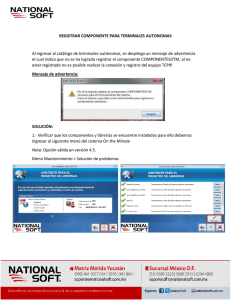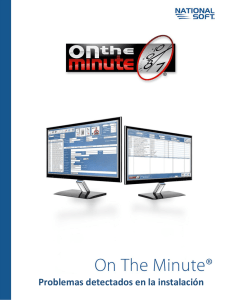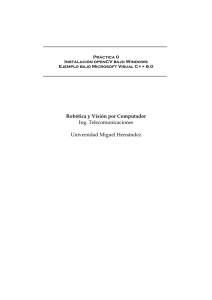LIBRERIAS El programa que contiene la instalación de la librería
Anuncio
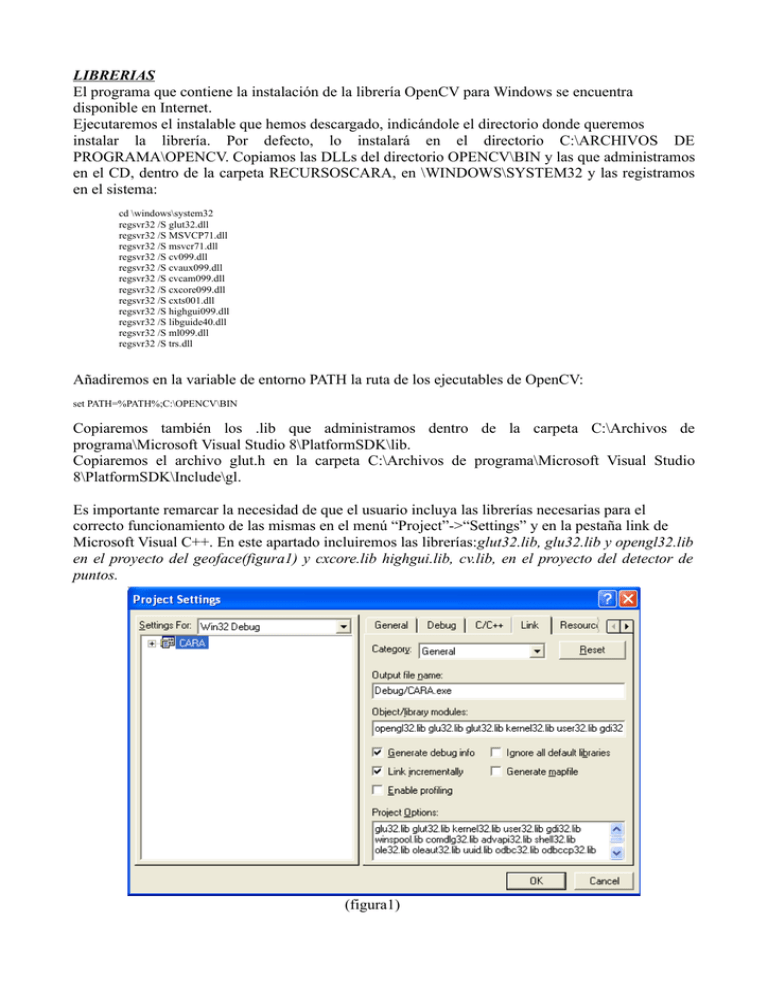
LIBRERIAS El programa que contiene la instalación de la librería OpenCV para Windows se encuentra disponible en Internet. Ejecutaremos el instalable que hemos descargado, indicándole el directorio donde queremos instalar la librería. Por defecto, lo instalará en el directorio C:\ARCHIVOS DE PROGRAMA\OPENCV. Copiamos las DLLs del directorio OPENCV\BIN y las que administramos en el CD, dentro de la carpeta RECURSOSCARA, en \WINDOWS\SYSTEM32 y las registramos en el sistema: cd \windows\system32 regsvr32 /S glut32.dll regsvr32 /S MSVCP71.dll regsvr32 /S msvcr71.dll regsvr32 /S cv099.dll regsvr32 /S cvaux099.dll regsvr32 /S cvcam099.dll regsvr32 /S cxcore099.dll regsvr32 /S cxts001.dll regsvr32 /S highgui099.dll regsvr32 /S libguide40.dll regsvr32 /S ml099.dll regsvr32 /S trs.dll Añadiremos en la variable de entorno PATH la ruta de los ejecutables de OpenCV: set PATH=%PATH%;C:\OPENCV\BIN Copiaremos también los .lib que administramos dentro de la carpeta C:\Archivos de programa\Microsoft Visual Studio 8\PlatformSDK\lib. Copiaremos el archivo glut.h en la carpeta C:\Archivos de programa\Microsoft Visual Studio 8\PlatformSDK\Include\gl. Es importante remarcar la necesidad de que el usuario incluya las librerías necesarias para el correcto funcionamiento de las mismas en el menú “Project”->“Settings” y en la pestaña link de Microsoft Visual C++. En este apartado incluiremos las librerías:glut32.lib, glu32.lib y opengl32.lib en el proyecto del geoface(figura1) y cxcore.lib highgui.lib, cv.lib, en el proyecto del detector de puntos. (figura1) Las librerías OpenCV pueden instalarse tanto bajo Linux como bajo Windows. En el CD anexo a la memoria, hay incluido un documento que describe, paso por paso como instalar las librerías bajo GNU/Linux. Sin embargo, aunque instalar las librerías en Windows es sencillo, no lo es tanto el que Visual C++ las reconozca. Así que vamos a explicar paso a paso las fases que hay que seguir para conseguirlo. Como paso previo a la configuración del programa Microsoft Visual C++ 6.0, para que sea capaz de utilizar las librerías de OpenCV, hemos de instalar la versión 1.0 de OpenCV. De no hacer esto, el programa no es capaz de detectarlas aunque como explicaremos más adelante, se lo especifiquemos en una de las opciones de configuración del mismo (que también es necesario hacer). Es importante remarcar la necesidad de que el usuario incluya las librerías necesarias para el correcto funcionamiento de las mismas en las figuras 1 y 2. Además se recomienda que la configuración en la pestaña “Tools””Options””Directories” sea la de las figuras 2,3,4 y 5. Figura 2. Library files. Figura 4. Include1 files Figura 3. Source files Figura 5. Include2 files Una vez realizados los pasos que hemos explicado detalladamente, el Visual Studio 6.0 no debe plantear problemas a la hora de compilar correctamente los programas realizados con las librerías externas que le hemos especificado.